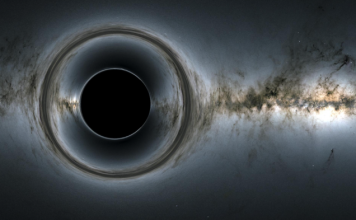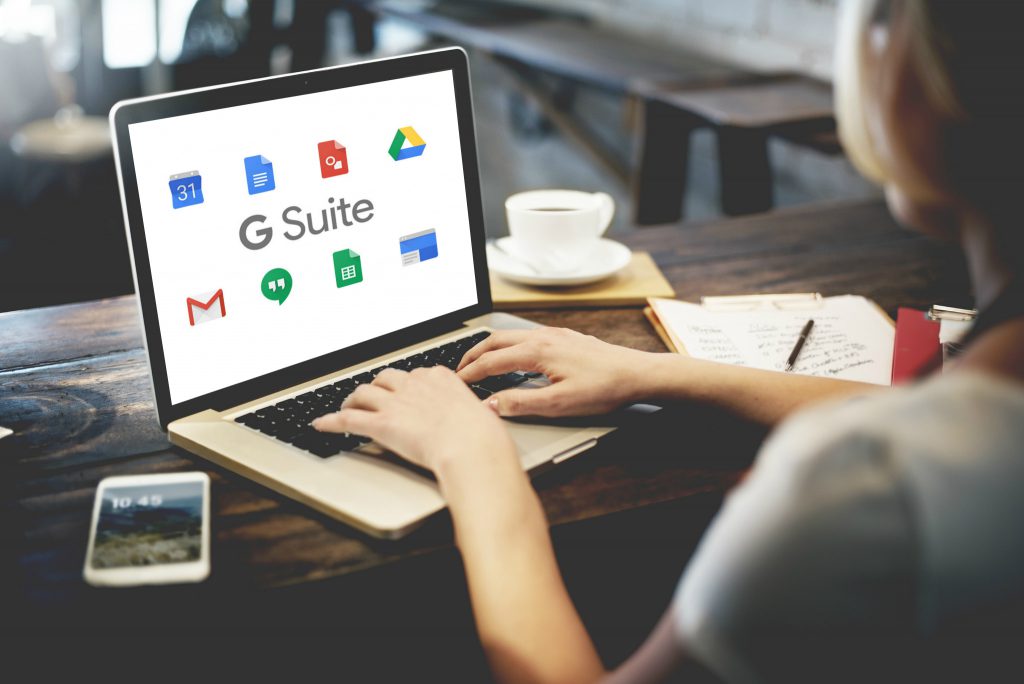
Crear archivos y compartir fotos y demás, contar con acceso a ellos en cualquier dispositivo conectado a Internet es la gran tarea que da la herramienta de la aplicación de Google Drive.
La compañía tiene en cuenta varias cosas e incluyó la función de consultar los archivos de Docs de Google Drive sin contar con conexión a Internet. Sin embargo, para guardar los cambios sí se necesita conectarse.
Guarde los archivos desde el teléfono
La idea, primero, es abrir la aplicación Google Drive en el teléfono. Luego se toca el botón de menú de tres puntos y el nombre de archivo al que deseas acceder sin conexión.
Después selecciona la opción Hacer disponible sin conexión. Luego hay que acceder a los archivos sin conexión desde la sección Sin conexión, la que está en el cajón de navegación.
Por otra parte, desde configuración se puede seleccionar la opción de acceso sin conexión mantener en este dispositivo para guardar el archivo en el dispositivo que se usa.
Una vez se haga eso el archivo se descargará y se accederá a él, incluso cuando no estés conectado. Los archivos se actualizarán cuando se ponga en línea luego de los cambios.
Google Docs offline desde tu computadora
Primero, descargar la extensión de Google Docs sin conexión. Para hacerlo debe ir a la Ayuda de Google Drive, pulsar en Instalar y habilitar la extensión de Chrome de Documentos de Google sin conexión.
Cuando se hace eso, se abrirá la página de Chrome Web Store con la extensión Documentos de Google sin conexión para descargar.
Para acertar en la extensión hay que hacer clic en el botón azul de Agregar a Chrome y confirmar los avisos de la instalación que se mostrarán.
Después vaya a la página de Google Docs. Arriba, a la izquierda, usted encontrará el ícono del menú, tres líneas horizontales, una encima de otra. Pulse en él y vaya al menú Configuración.
Allí está sin conexión y a su lado hay un botón gris. Debe arrastrarlo a la derecha para activar la función. El interruptor se pondrá en azul, con el fin de marcar la opción activada. Confirme los cambios haciendo clic en aceptar.
Cuando siga los pasos, Google Docs guardará automáticamente todos los documentos nuevos y recientes de forma local en su disco duro.
Noticias Relacionadas
El periodismo independiente necesita del apoyo de sus lectores para continuar y garantizar que las noticias incómodas que no quieren que leas, sigan estando a tu alcance. ¡Hoy, con tu apoyo, seguiremos trabajando arduamente por un periodismo libre de censuras!
Apoya a El Nacional